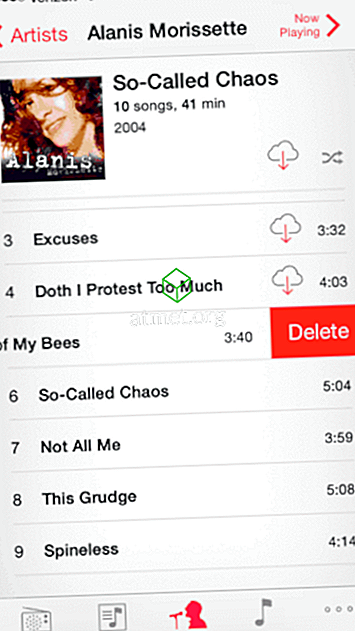Jei nuvyksite fotografuoti naudodami „Apple“ iPhone ar iPad „Camera“ programą, suraskite klaidos pranešimą, kuriame sakoma: „ Negalima fotografuoti. Savo atmintį galite tvarkyti „Settings“. „, Galite būti supainioti dėl to, ką daryti. Mes galime jums padėti su šia pamoka.
Šis pranešimas jums sako, kad visa jūsų „iPhone“ ar „iPad“ saugykla naudojama. Pasirinkus šį pranešimą „ Nustatymai “, bus pateiktas programų ir saugomų saugyklų sąrašas. Šį ekraną galite pasiekti bet kuriuo metu, eikite į „ Nustatymai “> „ Bendra “> „ Naudojimas “.
Galite pasirinkti programą, kuri užima daug vietos, tada pasirinkite „ Ištrinti programą “. Tai atlaisvintų pakankamai vietos, kad tilptų nuotraukas. Galbūt nenorite to daryti, nors vertinate kiekvieną iš savo programų.
Greitas taisymas
Daugeliu atvejų galite iš prietaiso išvalyti nepageidaujamą muziką ir nuotraukas, kad atlaisvintumėte vietos.
Nuotraukų išvalymas
- Atidarykite programą „ Nuotraukos “.
- Atidarykite albumą „ Neseniai ištrinta “.
- Ištrinkite nuotraukas iš šio albumo.
Tai atlaisvins vietos telefone, neatsižvelgiant į tai, ar naudojate „iCloud“, ar ne.
Muzikos išvalymas
Galite išlaisvinti tam tikrą erdvę, kai esate, ir ištrindami nepageidaujamą muziką iš įrenginio. Ką norėčiau padaryti, suraskite visą albumą, kuriame galiu gyventi, ir ištrinti jį naudodamas šiuos veiksmus.
- Atidarykite programą „ Muzika “.
- Pasirinkite atlikėją, kuriame yra dainų, išsaugotų įrenginyje, kurį norite ištrinti.
- Suraskite įrenginyje išsaugotą muzikos takelį. Jei takelis turi debesies piktogramą, tai reiškia, kad jis nėra išsaugotas prietaise. Turėsite rasti takelių, neturinčių šios piktogramos.
- Braukite kairėje per dainos pavadinimą. Turi būti rodomas mygtukas, kuriame sakoma „ Ištrinti “.
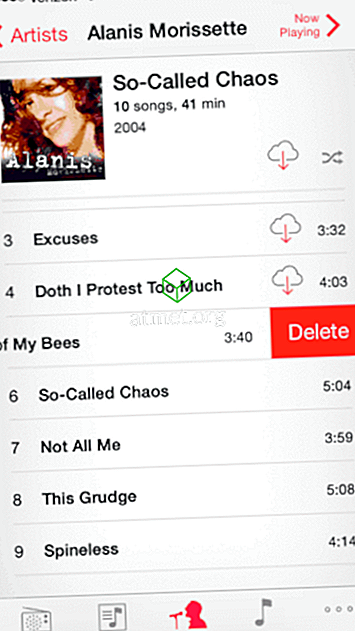
- Bakstelėkite „ Ištrinti “ ir daina dingo. Pakartokite nuo 3 iki 5, kol atlaisvinsite pakankamai vietos. Paprastai mėgstu rasti apie 10 dainų.
- Grįžkite į „ Camera “ programą ir bandykite fotografuoti. Turėtumėte turėti galimybę be „Cannot Take Photo“ pranešimo.
Nuolatinis pataisymas
Jei norite, kad jūsų „iPhone“ ar „iPad“ atmintis nebūtų suvartota, atlikite šiuos veiksmus.
- Prijunkite „Apple“ įrenginį prie kompiuterio ir paleiskite „ iTunes “.
- Pasirinkite savo prietaisą, tada pasirinkite „ Muzika “.
- Pažymėkite parinktį „ Automatiškai užpildykite laisvos vietos su dainomis “.
- Pasirinkite „ Sync “.
Jei šie veiksmai neišgydo šio klaidos pranešimo iš nuolatinio rodymo, gali reikėti pašalinti kai kurias programas, nuotraukas ar vaizdo įrašus iš įrenginio.